Навигационная цепочка "где я сейчас?" - траектория от главной до текущей страницы сайта. Breadcrumbs.
Передовица (меню разделов)
⇓
Software
⇓
Игры
⇓
MS-DOS
MS-DOS
Для среды MS-DOS эмулятор реализован как две отдельные программы, агат-7 и агат-9 соответственно.
Эмуляторы можно взять здесь. Они работоспособны под MS-DOS-совместимой
системой на процессоре не ниже 80386, а также различных клонах MS-Windows.
Здесь описан порядок настройки АГАТ-7 с разными приводами дисковода и АГАТ-9.
! Образы дисков скачанные в Игротеке нужно класть в папку соответствующего (7/9) эмулятора.
АГАТ-7. НГМД 140.
Конфигурация понадобится для дисков, при закачке которых было указанно "АГАТ-7. НГМД 140."
Это файл - образ с хвостом NIB длинной 228 Кбайт. Назовем его "SOYAR[7].nib".
- Запустите эмулятор (agat7.exe), нажмите F2. Появится приглашение системного монитора "*".
- Нажмите Shift-F3 и, из появившегося меню, выберите нужный образ диска, завершив выбор клавишей Enter.
- Теперь наберите "C300G" и нажмите Enter (загрузка с устройства 3). Произойдет загрузка с диска.
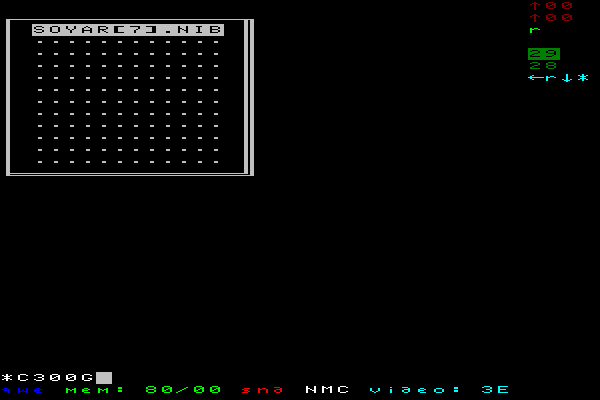
АГАТ-7. НГМД 840.
Конфигурация понадобится для дисков, при закачке которых было указанно "АГАТ-7. НГМД 840."
Это файл - образ с хвостом AIM. длинной 2.02 Мбайт. Назовем его "IKP_7[7].aim".
- Запустите эмулятор (agat7.exe).
- Нажмите Shift-F5 и, из появившегося меню, выберите нужный образ диска, завершив выбор клавишей Enter.
- Теперь нажмите F9 (холодный сброс). Произойдет загрузка с диска.
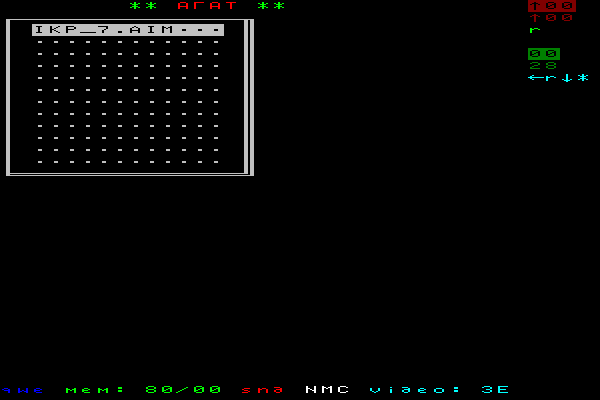
АГАТ-9.
Конфигурация понадобится для дисков, при закачке которых было указанно "АГАТ-9."
Это файл - образ с хвостом AIM. длинной 2.02 Мбайт. Назовем его "IKP_9[9].aim".
- Запустите эмулятор (agat9.exe).
- Нажмите Shift-F5 и, из появившегося меню, выберите нужный образ диска, завершив выбор клавишей Enter.
- Теперь нажмите F9 (холодный сброс). Произойдет загрузка с диска.
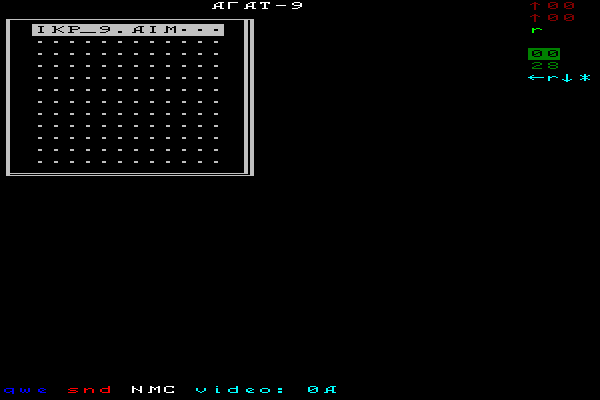
Работа с клавиатурой в эмуляторе
Клавиатура анализируется эмулятором постоянно, при этом нажатия некоторых клавиш передаются в регистр виртуальной клавиатуры, а часть - обрабатывается непосредственно эмулятором. Полное описание используемых клавиш есть в описании эмулятора, здесь же перечислены основные моменты:
- Большие-маленькие буквы. Первые версии "Агата" не имели в знакогенераторе маленьких букв. В дальнейшем они были добавлены, однако, в целях совместимости, по умолчанию в именах файлов, командах операционных систем и операторах языка Бейсик продолжали использоваться большие буквы. Драйвера клавиатуры по умолчанию также давали коды больших букв. Клавиши регистра при этом переключали раскладки не между большими/маленькими буквам, а русскими/латинскими. Обычное использование переключателей РУС-ЛАТ и клавиш регистров реализовано только в поздних редакторах текстов.
- В "Агате", как и в большинстве советской техники использовалась раскладка клавиатуры jcuken, в то время как используемая сейчас в импортной технике раскладка латинских клавиш - qwerty (русская же по прежнему jcuken). Для игр этот факт очень важен: если игра использовала для указания направления крест из клавиш "o", "l", "d", "[" - попробуйте в нее поиграть сейчас ;). Эмулятор может транслировать qwerty-раскладку в jcuken. Чтобы включить эту возможность нажмите F3.
- Num Lock при работе эмулятора рекомендуется держать выключенным. В этом случае дополнительная клавиатура будет восприниматься программами, исполняющимися в виртуальной машине, как функциональные клавиши "Агата". Они часто использовались в играх в качестве стрелок.
- Scroll Lock при работе также рекомендуется держать выключенным. Для эмулятора эта клавиша соответствует агатовскому переключателю РУС-ЛАТ. Для многих игрушек его состояние не важно, однако бейсиковские программы в некоторых случаях будут его учитывать.
- Когда клавиша Alt нажата, эмулятор будет выполнять программу в виртуальной машине с максимально возможной скоростью, кроме того не будут выполняться команды переключения видеорежимов. Нажатием Alt можно ускоренно прокручивать заставки (например, в Lode Runner'е), но нужно делать это осторожно - в некоторых случая программы могут неправильно работать с видео. Также Alt может помочь в некоторых специфических случаях "зависания" программ в виртуальной машине.
- Клавиша F5 вызывает монитор виртуальной машины. Для игр он может пригодиться только затем, чтобы установить скорость эмуляции. Для этого последовательно нажмите F5 a CONST Enter g, где CONST - значение торможения эмуляции. 1 - самая высокая скорость, FFFF и 0 - самая низкая. Для современных процессоров рекомендуются значения от 100 до 999. По умолчанию CONST=1.
- Комбинация клавиш Shift-Fх (где х=5 для 840кб флопа , х=3 для 140кб флопа) позволяет выбрать нужный образ диска. Образы можно менять в любой момент работы эмулятора, однако попытка сменить образ во время работы виртуального дисковода приблизительно эквивалентна такой же операции на реальной машине ;).
- F1 вызывает встроенную подсказку по функциональным клавишам. Второе применение этой функции - восстановление изображения после выхода из монитора виртуальной машины или выбора образа диска.
- Упоминаемая иногда в играх клавиша РЕД - суть Escape.
- Клавиши Insert, Home, Page Up и другие, находящиеся над стрелками, с точки зрения эмулятора отличаются от клавиш блока дополнительной клавиатуры. Будьте внимательны при чтении описаний игр !
- Звук, как правило, присутствует в агатовских играх. Однако особенности его аппаратной реализации приводят к тому, что в эмуляторе он будет правильно звучать только в том случае, если скорость эмуляции близка к скорости реального "Агата". Кроме того, по умолчанию эмуляция звука отключена. Чтобы включить ее, нажмите F8.
- Пульты "Агата" - два не особенно удобных эквивалента джойстика (хотя попадались комплектации и обычным джойстиком). Они поддерживались в некоторых играх, однако особой популярности не получили. Возможно из-за этого их поддержка иногда реализована глючновато. Эмулятор поддерживает пульты через "мышку", однако по умолчанию это отключено. Клавишей F12 вы можете разрешить эмуляцию пультов. Пожалуй, стоит отметить, что в эмуляторе девятки клавиша F12 не только отключает и включает пульты, но и переключает поддержку пультов разных версий, а также включает режим эмуляции АГАТ-мышей.
- "Агат", как и все более-менее сложные цифровые схемы имел управляющую линию RESET. В отличие от IBM-PC, связанная с этой линией клавиша располагалась не на корпусе машины, а на основной клавиатуре и была помечена как СБР. Однако активизировалась она только при одновременном нажатии с клавишей УПР (Ctrl). Поэтому перевод слова РЕСЕТ для "Агата" звучит как УПР-СБР. При работе в эмуляторе комбинации УПР-СБР соответствует клавиша F2. Однако аппаратура "Агата" могла в определенных случаях программно блокировать последствия нажатия сброса (a'la "защищенный режим" - использовался для снятия текущей программы и возврата в командный процессор операционной системы... теоретически) - в этом случае приходилось выключать и затем снова включать питание зависшей машины...
- ...чтобы сэмулировать выключение и последующее включение машины можно нажать клавишу F9.
- Ну а чтобы вообще выйти из эмулятора просто нажмите F10 (или "q" - в зависимости от состояния эмулятора).
Примечания
Так как в операционной системе Windows Vista эмулятор может не запуститься привычным путём, попробуйте воспользоваться программой DosBox. Эта же программа может помочь вам при работе в операционной системе Linux. DosBox совершенно бесплатен и имеет открытый исходный код. Обратите, однако, внимание на следующее: DosBox версии 0.65 (а может и более поздних) не корректно эмулирует режим VGA 640x480x2 (эмулятор использует его, если дисплей виртуального "Агата" работает в режиме HGR). Это приводит к тому, что, например, при загрузке ИКП-7 начальное меню с картинками дисков не видно, хотя если вслепую выбрать нужный диск, эмулятор продолжает работать нормально. К сожалению, многие агатовские игры использовали режим HGR. Впрочем, есть и другие варианты: Bochs, VMware, Qemu, PCemu, но они сложнее в настройке.